Анализ счета: варианты настройки. Отчет «Анализ субконто
Анализ субконто? Не понимаю как им пользоваться, не люблю его – именно так обычно отзываются об этом отчете пользователи программы 1С:Бухгалтерия.
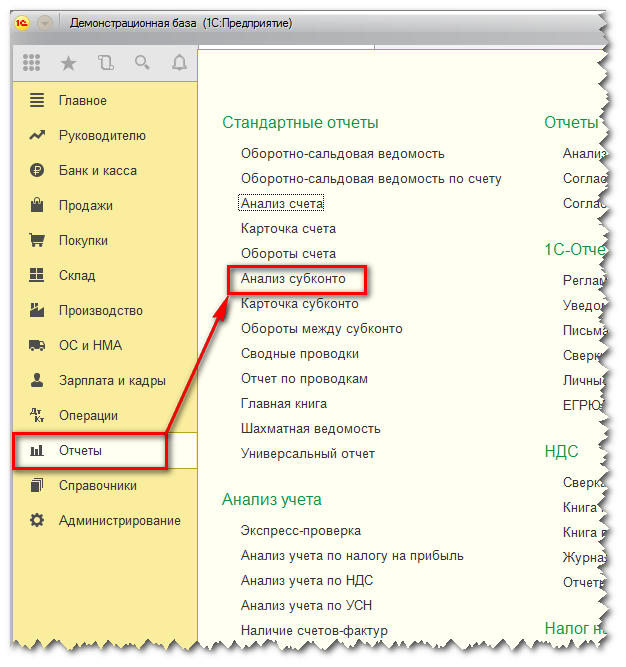
В верхней части отчета кроме периода формирования сведений и организации можно выбрать интересующее нас субконто из списка всех видов субконто в программе.
Например, представим такую ситуацию. Мы хотим оформить в программе документ реализации некоего товара, например краски. И при проведении документа программа выдает ошибку, об отсутствии на складе необходимого количества реализуемого товара.

В настройках отчета сделаем отбор по интересующей нас номенклатурной позиции:

Сформируем отчет и видим вот такую картинку. Действительно краска на складе есть, только она была оприходована как 41 так и на 10 счет. Из этого отчета можно посмотреть, каким документом было оформлено поступление на счет 10.01 и при необходимости исправить его:

Рассмотрим другую ситуацию. У нас увольняется сотрудник и необходимо проанализировать, есть ли какие-то незавершенные взаиморасчеты с ним или, может, за ним закреплены какие-то материальные ценности.
Всю эту информацию тоже легко получить с помощью одного отчета Анализ субконто:

Т.е. мы сразу видим, что по данному сотруднику есть задолженность по зарплате, не закрыта сумма по 71 счету и также за ним числится 1 единица спецодежды.
Также очень удобно пользоваться этим отчетом при анализе закрытия 20 счета. Если у вас в учетной политике установлен способ списания затрат с учетом выручки, то вы знаете о том, что закрытие 20 счета происходит только по тем номенклатурным группам, по которым была в течение месяца отражена выручка по услугам или выпуск продукции. Как правило, большинство пользователей сравнивают две оборотно-сальдовые ведомости: по 20 и 90 счетам в разрезе номенклатурных групп, но можно сформировать Анализ субконто по номенклатурным группам и мы сразу видим, что по номенклатурной группе Производство не отражена выручка и как следствие по этой номенклатурной группе счет 20.01 не закрыт.

Присоединяйтесь к нам в соц.сетях и будьте всегда в курсе наших новостей.
В настройках отчета сделаем отбор по интересующей нас номенклатурной позиции:
 |
.sp-force-hide { display: none;}.sp-form { display: block; background: #ffffff; padding: 15px; width: 400px; max-width: 100%; border-radius: 8px; -moz-border-radius: 8px; -webkit-border-radius: 8px; font-family: Arial, "Helvetica Neue", sans-serif;}.sp-form .sp-form-fields-wrapper { margin: 0 auto; width: 370px;}.sp-form .sp-form-control { background: #ffffff; border-color: #cccccc; border-style: solid; border-width: 1px; font-size: 15px; padding-left: 8.75px; padding-right: 8.75px; border-radius: 4px; -moz-border-radius: 4px; -webkit-border-radius: 4px; height: 35px; width: 100%;}.sp-form .sp-field label { color: #444444; font-size: 13px; font-style: normal; font-weight: bold;}.sp-form .sp-button { border-radius: 4px; -moz-border-radius: 4px; -webkit-border-radius: 4px; background-color: #b31222; color: #ffffff; width: auto; font-weight: 700; font-style: normal; font-family: Arial, sans-serif; box-shadow: none; -moz-box-shadow: none; -webkit-box-shadow: none;}.sp-form .sp-button-container { text-align: right;} |
| Ваш Консультант
Буданова Виктория |
Примеры, приведенные в статье, моделировался на конфигурации « Бухгалтерия для бюджетных учреждений Украины » (редакция 1.0). Информация, приведенная в статье, актуальна также для конфигурации « Комплексный учет для бюджетных учреждений Украины » (редакция 1.0).
Отчет « Анализ счета » (меню «Отчеты» – « Стандартные отчеты бухгалтерии») показывает обороты между выбранным счетом и всеми корреспондирующими счетами за определенный период, а так же остатки по выбранному счету на начало и на конец периода . Данные отчета могут выводиться с дополнительной разбивкой по периодам времени, например по дням, неделям, месяцам и т. д.
Для формирования отчета «Анализ счета» достаточно в форме отчета указать организацию, период и выбрать счет бухгалтерского учета , после чего нажать кнопку «Сформировать» на командной панели формы отчета. Для примера формируется отчет «Анализ счета» по счету 36 «Расчеты с прочими дебиторами» для организации «Харьковское управление» за период 01.01.2014 - 31.01.2014 (Рис. 1).
Рисунок 1 – отчет «Анализ счета» по счету 36
Сформированный отчет представляет собой таблицу, в строках которой приведены номера корреспондирующих счетов и обороты в дебет и кредит этих счетов соответственно с кредита и дебета счета 36, а так же остатки по счету 36 на начало и конец периода.
Для получения данных в любых необходимых разрезах выбранного счета, а так же всех корреспондирующих счетов, в программе предусмотрено большое количество вариантов настроек отчета. С помощью кнопки «Настройка...» командной панели формы отчета в специальном диалоговом окне можно задавать различные условия детализации и отбора, например, детализацию по субсчетам и субконто выбранного счета, по субсчетам и субконто корреспондирующих счетов, по периодам времени, отбор по субконто выбранного счета и по реквизитам субконто (Рис. 2).
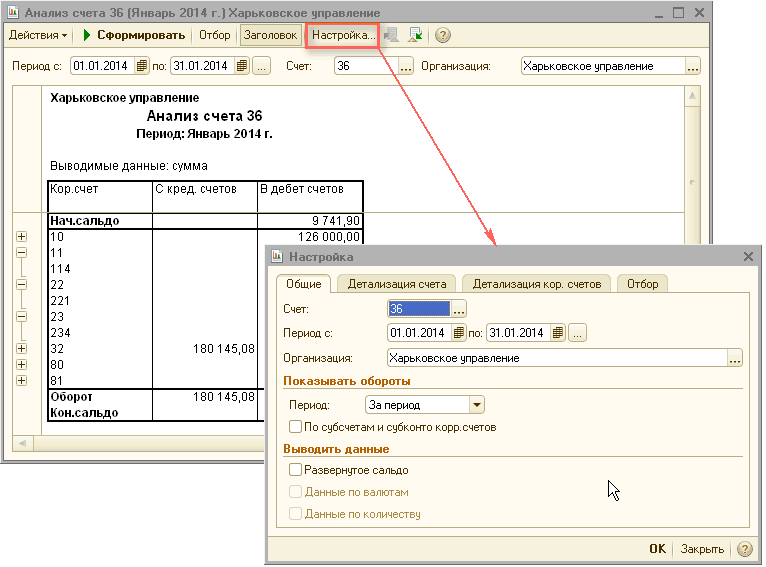
Рисунок 2 – форма настройки отчета
Вариант 1. Необходимо получить данные по оборотам счета 36 со всеми корреспондирующими счетами с детализацией по субсчетам
Настройка
Для решения этой задачи в настройках отчета, на закладке «Общие» нужно установить флаг «По субсчетам и субконто корр. счетов». После выполнения настройки нужно нажать на кнопку «ОК» в правой нижней части окна настройки (Рис. 3).

Рисунок 3 – настройка детализации отчета по субсчетам корр. счетов
Результат

Рисунок 4 - отчет «Анализ счета» по счету 36 с детализацией по субсчетам корр. счетов
Вариант 2. Данные по оборотам счета 36 со счетом 323, полученные в предыдущем примере, необходимо детализировать по расчетным счетам
Настройка
Для решения этой задачи дополнительно к настройкам предыдущего примера на закладке «Детализация кор. счетов» в колонке «Счет» нужно добавить из плана счетов бухгалтерского учета счет 323. В колонке «По субконто» будут автоматически установлены субконто «КЭКР», « Банковские счета организации» и « Виды деятельности ». Детализацию по субконто можно ограничить. Для этого следует нажать на кнопку выбора в поле «По субконто» и снять пометки у субконто, по которым не требуется детализация. После выполнения всех настроек нужно нажать на кнопку «ОК» в правой нижней части окна настройки (Рис. 5).

Рисунок 5 – настройка детализации по субконто «Банковские счета организации»
Результат
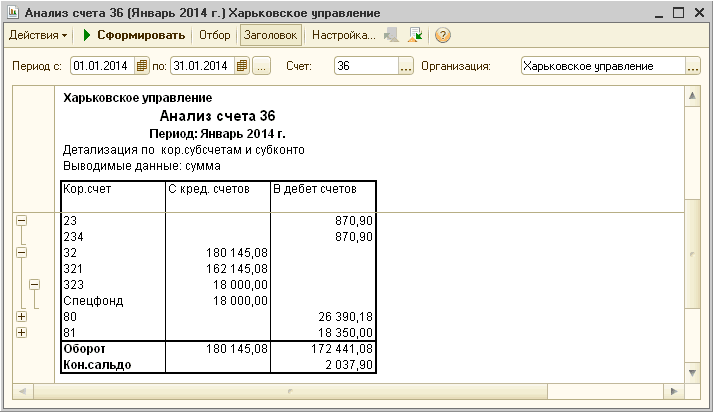
Рисунок 6 - отчет «Анализ счета» по счету 36 с детализацией по банковским счетам
Вариант 3. Необходимо сформировать анализ счета 36 по субсчетам
Настройка
Для решения этой задачи на закладке «Детализация счета» нужно установить флаг «По субсчетам» (Рис. 7). После выполнения настройки нужно нажать на кнопку «ОК» в правой нижней части окна.
![]()
Рисунок 7 – настройка детализации отчета по субсчетам
Результат
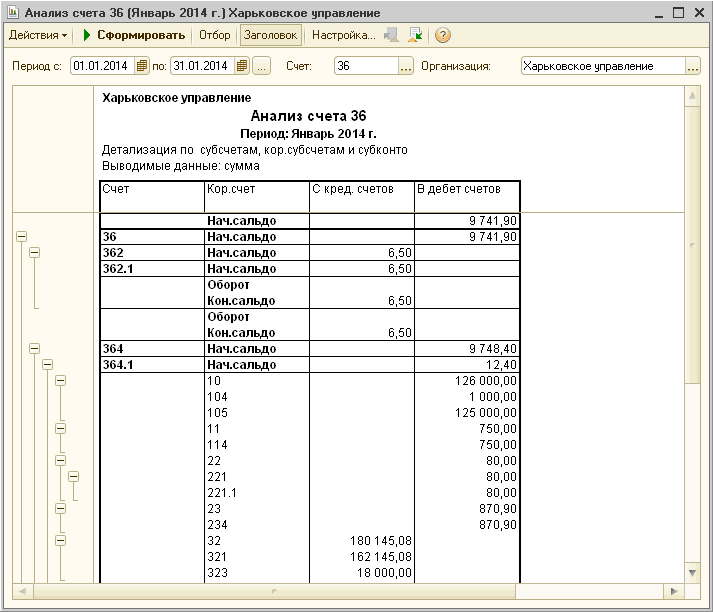
Рисунок 8 - отчет «Анализ счета» по счету 36 с детализацией по субсчетам
Вариант 4. Необходимо сформировать анализ счета 36 по субсчетам и субконто «Контрагенты» и «Основания», при этом получить данные нужно только по контрагентам «Автоматизация» и «Колесо»
Настройка
Для решения этой задачи на закладке «Детализация счета» нужно установить флаг «По субсчетам», а в поле «По субконто» добавить субконто «Контрагенты» и «Основания» (Рис. 9).
![]()
Рисунок 9 – настройка детализации по полям «Контрагенты» и «Основания»
Далее на закладке «Отбор» следует установить флаг в строке с элементом «Контрагенты», выбрать «Тип сравнения» - «В списке», «Значение» – «Автоматизация», «Колесо». Для возможности указания списка контрагентов нужно нажать на кнопку выбора «…», и в открывшемся окне указать список контрагентов, выбрав их из справочника «Контрагенты» (Рис. 10). После выполнения всех настроек нужно нажать на кнопку «ОК» в правой нижней части окна настройки.
Учимся работать с бухгалтерскими отчётами: Анализ счёта (1С:Бухгалтерия 8.3, редакция 3.0)
2016-12-08T12:06:23+00:00Немногие бухгалтеры (особенно начинающие) знают и пользуются всеми возможностями бухгалтерских отчётов в 1С.
Давайте учиться
В этой статье на сквозном примере разберём работу с "Анализом счёта" в 1С:Бухгалтерии 8.3 (редакция 3.0).
Внимание, это урок - повторяйте все мои действия в своей базе (у вас только организация и период будут другими).
Итак, поехали!
Заходим в раздел "Отчёты" и выбираем пункт "Анализ счёта" ():

В открывшемся отчёте указываем период (у меня это будет весь 2013 год), счёт (будем исследовать 10 счёт "Материалы") и организацию (у меня это будет Конфетпром), жмём кнопку "Сформировать ":

И что мы видим?
К примеру, какао порошок поступил в количестве 3 000 кг на сумму 221 195, 83 рублей, а был списан в количестве 200 кг на сумму 14 746, 39 рублей:

Раскрываем поставщиков и статьи затрат
А давайте выясним от каких поставщиков он поступил и на какие статьи затрат был списан.
Для этого зайдём в настройки отчёта (кнопка "Показать настройки"):

Перейдём на закладку "Группировка по кор. счету" и нажмём кнопку "Добавить":

Добавим два счёта 60 и 20 и укажем у них субконто как на рисунке:

Нажмём кнопку "Сформировать" и увидим, что какао порошок нам поставили два контрагента "Divuar Cacao company" и "Таможня Брест-литовск". А 200 кг были списаны на "Материальные расходы основного производства":

Делаем отбор по какао порошку
Теперь сделаем так, чтобы в отчёте остался только какао-порошок, раз уж мы работаем именно с ним.
Снова заходим в настройки отчёта, вкладка "Отбор". Ставим галку "Номенклатура" и в поле "Значение" выбираем "Какао порошок":

Переформируем отчёт, готово:

Оставляем только количество
А теперь было бы здорово оставить в отчёте только количество порошка, убрать суммовой эквивалент.
Для этого перейдём на вкладку "Показатели" в настройках отчёта и снимем галку "БУ (данные бухгалтерского учета)", при это оставим галку "Количество":

Нажмём кнопку "Сформировать" и вуаля:

Выводим единицы измерения
А что если прямо в отчёте рядом с материалом выводить единицу его измерения?
Давайте перейдём на закладку "Дополнительные поля" и нажмём кнопку "Добавить":

Выберем поле "Номенклатура"->"Единица":

Сформируем отчёт:

И увидим желанные "кг":

Другие возможности
Я не буду повторяться про возможности общие с остальными бухгалтерскими отчётами (оформление, сдача в архив, отправка по почте и другие). О них вы сможете прочитать в уроке про использование .
На этом всё, на очереди уроки по другим видам бухгалтерских отчётов и не только
Каждый бухгалтер, работающий с 1С Бухгалтерия , ежедневно использует в своей текущей работе стандартные отчеты для проверки и анализа введенных в базу данных — оборотно-сальдовую ведомость, анализ счета, карточку счета… Однако далеко не все знакомы со всеми возможностями формирования этих отчетов.
Стандартные отчеты в 1С Бухгалтерия 8 имеют широкие возможности настройки, и умелый пользователь, применяя различные способы группировки, сортировки, отбора данных, используя дополнительные показатели, получит замечательный инструмент для анализа в одном отчете.
В этой статье я постараюсь максимально раскрыть возможности настройки стандартных отчетов.
Вызов отчета, панели отчета.
Доступ к стандартным бухгалтерским отчетам возможен из каждого раздела в интерфейсе редакции 3.0: группа «Стандартные отчеты» обязательно присутствует в панели действий.
В моем примере это будет оборотно-сальдовая ведомость по счету.
По умолчанию отчет открывается не сформированный. В верхней части отчета расположена панель для быстрого отбора — по организации, периоду, счету.

Ниже этой панели находится командная панель с кнопками, вызывающими формирование отчета, вывод его на печать. Слева расположена панель основных настроек с двумя страницами — «Основные настройки» и «Дополнительные настройки».

По умолчанию отчет открывается с заполненными отборами быстрых настроек. Отборы заполнены значениями, которые использовались при формировании отчета в прошлый раз.
Настройки быстрого отбора
При настройке периода сначала следует выбрать тип периода в реквизите «Период». Для выбора доступны следующие виды периодов: 
После выбора вида периода окошко, в котором выбирается собственно сам период, преображается в соответствии с выбранным видом: если выбран день — то по кнопке выбора открывается календарь, если месяц — для выбора доступен список месяцев, квартал — список кварталов и т.д.

При выборе счета можно не щелкать на кнопку выбора и искать счет в плане счетов, а набрать код счета с клавиатуры, и программа предложит для выбора перечень счетов, соответствующих набранному коду. Гораздо проще выбрать счет из предложенного списка.

Отчет формировать можно как по счету, являющемуся группой, так и по субсчету.
В первом случае отчет будет сформирован по всем субсчетам счета-группы.
По умолчанию реквизит «Организация» заполнен организацией, установленной в настройках пользователя. Если этот реквизит очистить (одновременным нажатием на клавиши Shift и F4), то отчет можно сформировать в целом по всем организациям базы.
Возможность сохранения регистров бухгалтерского учета.
Кнопки «Сформировать» и «Печать» в командной панели, я думаю, в комментариях не нуждаются. Зато следующая кнопка, добавленная в редакции 3.0, заслуживает нашего внимания.
В соответствии с требованиями Федерального закона 402-ФЗ от 06.12.2011 «О бухгалтерском учете» сформированные регистры бухгалтерского учета (стандартные отчеты , справки-расчеты, регистры бухгалтерского учета субъектов малого предпринимательства) могут быть подписаны электронной подписью и сохранены в архиве.
В программе 1С Бухгалтерия 8 эти требования реализованы при помощи регистра »Архив регистров учета».
Кнопка «Регистр учета» открывает следующее меню:

Сохранить отчет можно с электронно-цифровой подписью — для этого предназначен следующий пункт меню «Сохранить и подписать ЭЦП». Для этого в настройках программы должно быть подключено использование электронно-цифровой подписи.
Пункт «Открыть архив» позволяет открыть архив регистров учета:

Кнопкой «Изменить текущий элемент» (с зеленым карандашиком) можно открыть форму записи регистра:

Если регистр не подписан — можно подписать его электронно-цифровой подписью на этом этапе. Для этого предназначена кнопка «Подписать ЭЦП».
Функция быстрого подсчета суммы.
В процессе анализа учетных данных и подготовки отчетности часто возникает необходимость получить сумму по отдельным показателям отчета, например сумму остатка по определенным номенклатурным позициям, или сумму затрат по выбранным статьям затрат. Суммовые или количественные показатели, сумму которых требуется получить, выбираются в отчете с помощью мыши и клавиш
Выделенные ячейки подсвечиваются серо-голубым цветом.
Сумма выделенных ячеек отображается в поле «Сумма» (математический знак суммы).
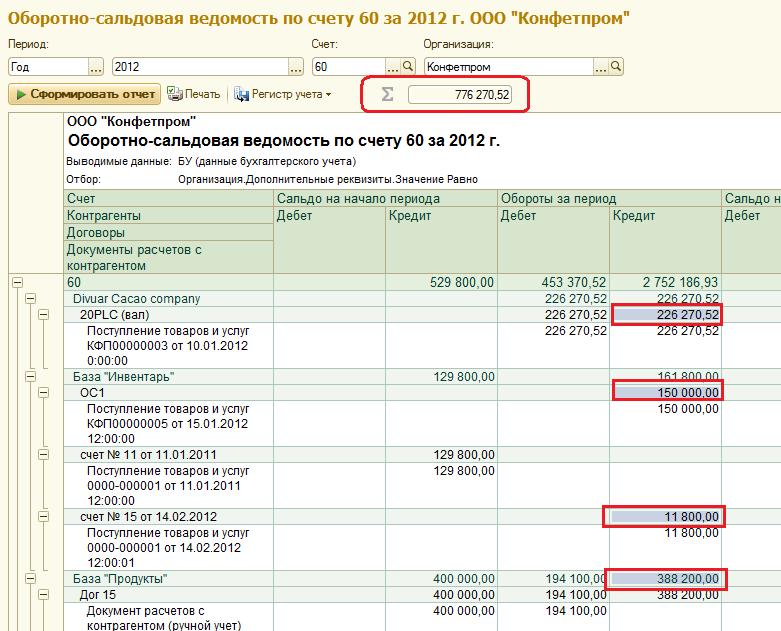
О различных настройках формирования отчета я расскажу в .
Уделим внимание отчетам программы, которые делятся на стандартные, специализированные, универсальные и регламентированные. Обратиться к отчетам можно при помощи меню Учет, налоги, отчетность.
Стандартные отчеты позволяют получить информация за определенный период времени по синтетическим и аналитическим счетам в натуральном и стоимостном выражении. Эти отчеты обеспечивают прозрачность информационной базы
«1С:Бухгалтерия 8» содержит следующие стандартные отчеты:
- оборотно-сальдовая ведомость,
- шахматная ведомость,
- оборотно-сальдовая ведомость по счету,
- анализ счета,
- карточка счета,
- анализ субконто,
- обороты между субконто,
- карточка субконто,
- отчет по проводкам,
- главная книга.
Необходимо остановиться на том, что объединяет вышеназванные отчеты. Из формы отчета можно получить расшифровку нужной суммы и дойти до первичного документа. Для того, чтобы корректно работать с этим отчетом, необходимо знать понятие Сальдо и Субконто.
Сальдо (итал. Saldo - остаток) - разница между суммой записей по дебету и кредиту счетов. Сальдо бывает развернутым - это сальдо, которое выводится одновременно по кредиту и дебету счета. Обычно бывает в активных и пассивных счетах.
Субконто - термин, обозначающий аналитический признак (разрез) счета бухгалтерского учета.
Оборотно-сальдовая ведомость - это отчет общего характера, который наиболее часто используется в бухгалтерской практике. Оборотно-сальдовая ведомость представляет собой таблицу, по каждой строке которой выведены данные о начальных и конечных остатках и об оборотах бухгалтерского счета за отчетный период. Счета упорядочены в порядке возрастания номеров.
При создании отчета следует указать период и название организации. Вверху расположена панель быстрого отбора дат.
Шахматная ведомость - это отчет общего характера, который содержит табличное представление оборотов между счетами за выбранный период времени. Строки таблицы соответствуют дебетуемым счетам, столбцы - кредитуемым счетам.
Анализ счета отражает обороты между выбранным счетом и всеми остальными счетами (субсчетами) за определенный период, а также остатки по выбранному счету на начало и на конец периода.

Сформированный отчет представляет собой таблицу, в строках которой приведены номера корреспондирующих счетов и обороты в их дебет и кредит (соответственно с кредита и дебета выбранного счета), а также промежуточные итоги в разрезе установленной периодичности.
Отчет Карточка счета представляет собой отчет с детализацией до учетной записи, то есть до проводки. Сформированный отчет представляет собой упорядоченную по датам выборку информации о проводках, которые относятся к выбранному периоду времени и в которых был использован выбранный счет.
Отчет выводится в виде таблицы, каждая строка которой соответствует одной проводке. В таблице выводится итоговая информация: начальный остаток по выбранному счету, а также конечный остаток и итоговые обороты.
Настройки отчета позволяют задать вывод промежуточных итогов в разрезе выбранной периодичности: по дням, неделям и т. д. Можно задать отбор проводок по значению субконто.
Отчет Анализ субконто показывает начальное и конечное сальдо, а также обороты за период по счетам, имеющим выбранный вид субконто. Для каждого значения субконто предусматривается детализация по счетам.
Отчет Обороты между субконто выводит список всех оборотов между списком выбранных субконто и списком корреспондирующих субконто.
Отчет Карточка субконто представляет собой отчет с детализацией до проводки, показывает упорядоченную по датам выборку информации о проводках, которые относятся к выбранному периоду времени и в которых был использован выбранный вид субконто или значение субконто. Настройки отчета позволяют задать вывод промежуточных итогов в разрезе выбранной периодичности: по дням, неделям и т. д.
В Отчет по проводкам выводятся сведения из проводок, отобранных по заданным критериям: счет дебета, счета кредита, валюта, документ, фрагмент текста, который должен содержаться в содержании операции или наименовании субконто.
В текущей бухгалтерской работе удобно использовать механизмом расшифровки . Механизм расшифровки запускается двойным щелчком мыши.
Так, в процессе подведения итогов отчетного периода бухгалтер может сформировать оборотно-сальдовую ведомость - отчет общего характера. В данном отчете его может заинтересовать происхождение оборотов какого-либо счета. Для получения более детальной информации бухгалтер может сформировать соответствующую карточку счета, дважды щелкнув мышью по нужной строке оборотно-сальдовой ведомости - в результате на экране компьютера поверх оборотно-сальдовой ведомости откроется карточка счета. Если теперь бухгалтера заинтересует происхождение конкретной проводки, то поверх уже выведенных отчетов он может вывести экранную форму документа, породившего проводку.
Для изменения данных бухгалтерского учета нужно исправлять первоисточники - документы и операции, порождающие проводки. После внесения исправлений бухгалтер может переформировать стандартные отчеты.
Регламентированная отчетность - комплекты отчетов, порядок заполнения которых устанавливается нормативными документами. «1С:Бухгалтерия 8» максимально облегчает решение этой задачи. В «1С:Бухгалтерия 8» содержатся следующие формы отчетности:
- бухгалтерская отчетность;
- налоговые декларации и расчеты;
- отчеты в социальные внебюджетные фонды;
- статистическая отчетность;
- справки, представляемые в налоговые органы;
- декларации о производстве и обороте алкогольной продукции.
Реализованы многочисленные сервисы для удобства работы с регламентированными отчетами: календарь бухгалтера, возможность настройки списка отчетов, проверка правильности заполнения отчетов и расшифровка показателей отчетов и др.
Предусмотрена возможность представления отчетности в органы Федеральной налоговой службы и Пенсионного фонда России в электронном виде
Формы регламентированной отчетности периодически изменяются решениями государственных органов. Фирма «1С» отслеживает эти изменения и предоставляет своим пользователям возможность оперативного обновления форм регламентированных отчетности.
- Любовь до смерти и после: «100 писем к Сереже» Карины Добротворской
- Магические способности по дате рождения — особенности расчета
- PR в мифологии Древнего Китая
- Как приготовить мидии Сколько времени занимает варка
- Рулетики из бекона с черносливом и грецким орехом
- Рецепт вареная колбаса с языком Колбасный язык
- Отстранение работника, не прошедшего в установленном порядке обязательный медицинский осмотр Отказаться от медкомиссии на работе
- Табель учета рабочего времени: расшифровка сокращений Как в табеле обозначается учебный оплачиваемый отпуск
- Какая норма продолжительности рабочего времени в неделю устанавливается данным работникам?
- Сергей михеев — железная логика (видео) последний выпуск Политолог михеев
- Евгений сатановский — последние видео Сатановский последние публикации
- Характеристика княгини Трубецкой из поэмы Николая Алексеевича Некрасова «Русские женщины
- Все книги про: «жизнь необыкновенные… Краткое содержание жизнь необыкновенных и удивительных
- Что известно о Викторе Золотове и его коррупционных связях
- Россиянам напомнили, как ненасытный "вор и лжец" золотов обкрадывает жителей страны
- Продукты на страже онкологии: полезное и вредное Е вызывающие раковые заболевания
- Крепость орешек Зело жесток сей орех был
- Серия - Русская фантастика
- Игорь прокопенко - тайны апокалипсиса
- Книга сентября: мемуары Карины Добротворской









